苹果手机是目前市场上最受欢迎的智能手机之一,但有时候我们可能会忘记屏幕锁定密码,导致无法正常使用手机,苹果手机怎么去除屏幕锁定呢?我们可以通过几种方法来解锁苹果手机的屏幕锁定密码,例如使用iTunes恢复、通过Find My iPhone远程擦除等方式来解决这个问题。接下来我们就来详细了解一下苹果手机如何解锁锁屏密码。
苹果手机怎么解锁锁屏密码
步骤如下:
1.首先,打开苹果手机上面的设置,进入系统设置,如图所示。
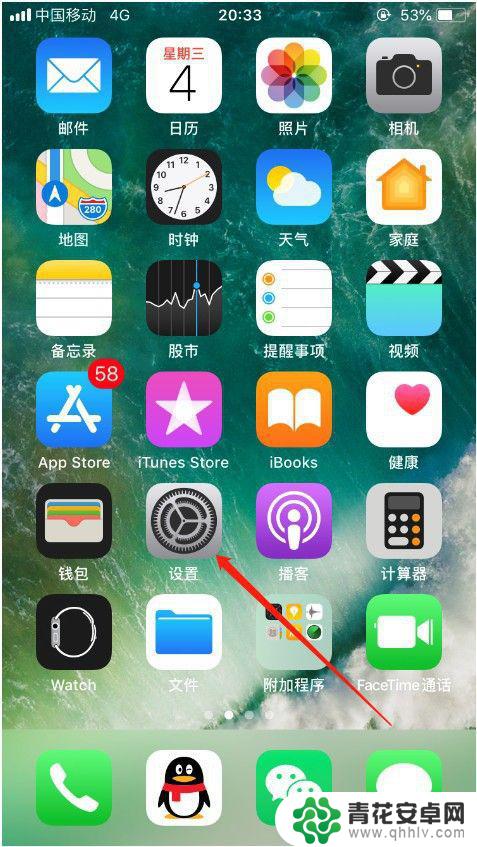
2.进入苹果手机系统设置之后,选择其中的“触控ID与密码”,如图所示。
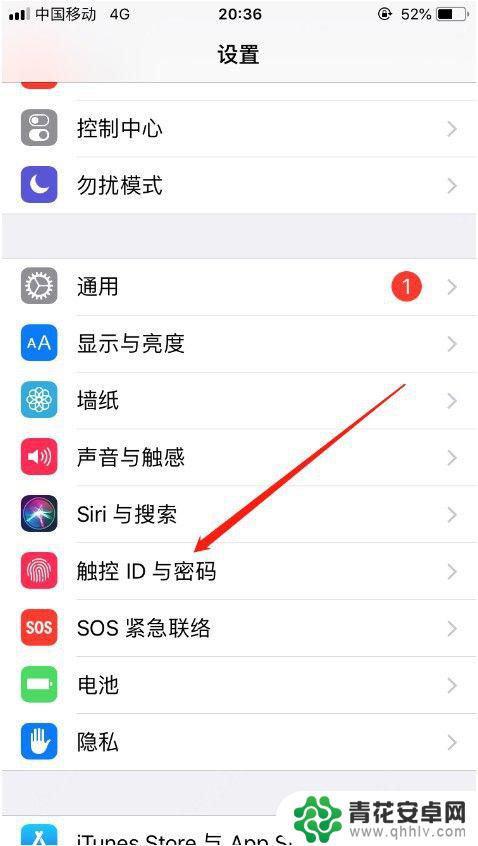
3.然接着需要输入当前密码验证身份,此时。只要正确输入当前设置的锁屏密码即可,如图所示。
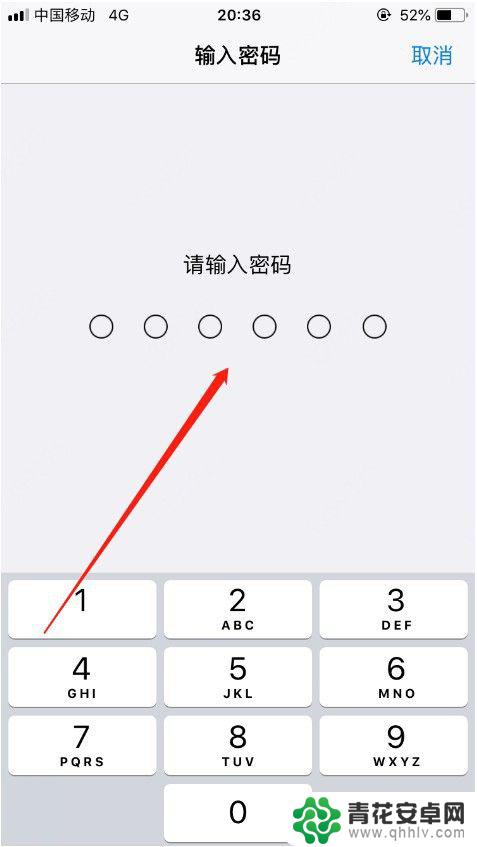
4.身份验证通过后,进入触控ID与密码设置。选择其中的“关闭密码”,如图所示。
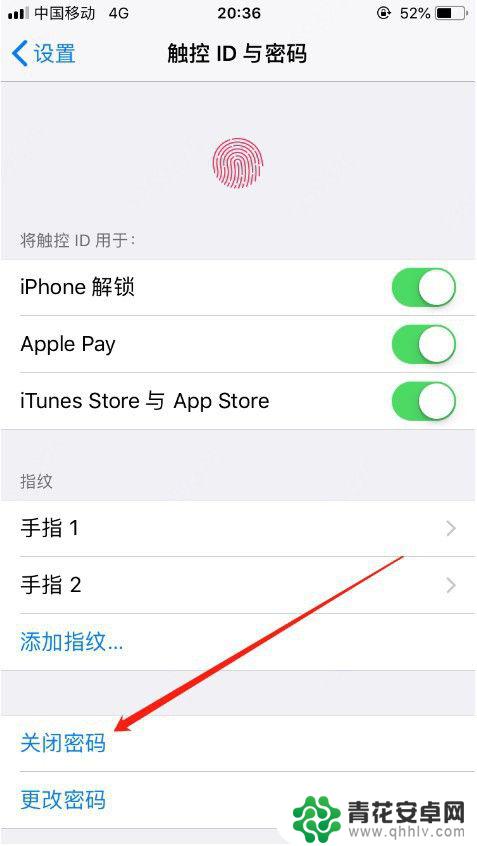
5.然后还需要再次输入当前的锁屏密码,通过之后就可以了,如图所示。
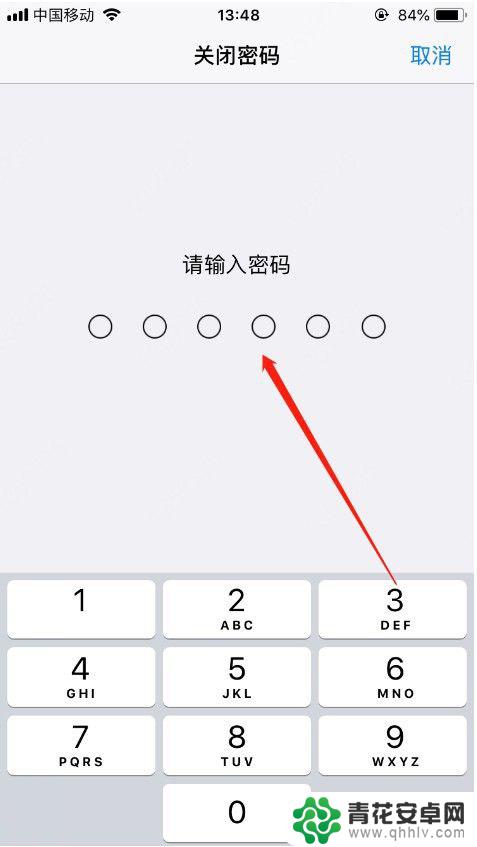
6.然后我们锁上手机,点击主屏幕按钮直接就可以进入手机了。不需要在输入密码,如图所示。
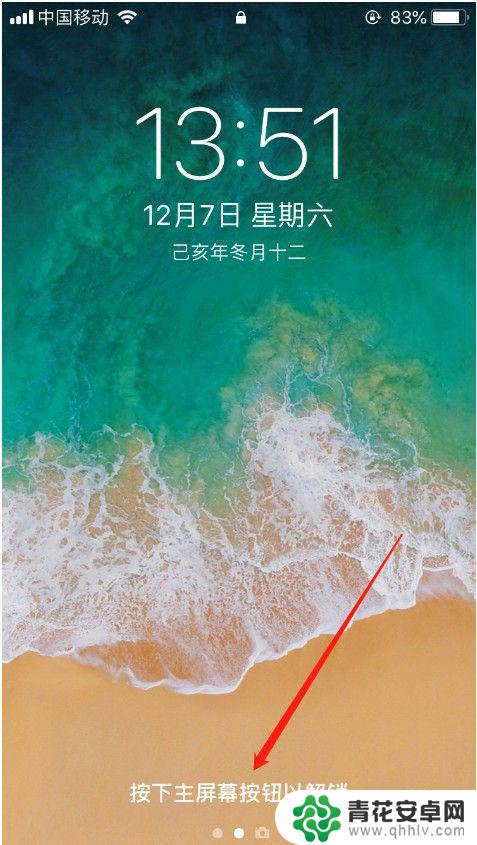
7.以上就是苹果手机怎么去除屏幕锁定的方法介绍,希望可以帮到大家。
以上就是苹果手机如何去除屏幕锁定的全部内容,如果遇到这种情况,你可以按照以上操作来解决,非常简单快速,一步到位。










